新买电脑win11怎么退回win10 系统预装win11如何降win10
更新时间:2023-05-11 09:31:19作者:runxin
如今市面上的电脑也都开始安装上win11系统来满足用户的需求,可是依然有些用户对于这款系统功能不是很熟悉,因此有用户在新买的win11电脑之后,就想要将系统重新降回win10系统来使用,那么新买电脑win11怎么退回win10呢?以下就是关于系统预装win11降win10设置方法。
具体方法:
1、进入“设置”,选择“Windows Update”,然后点击“恢复”;
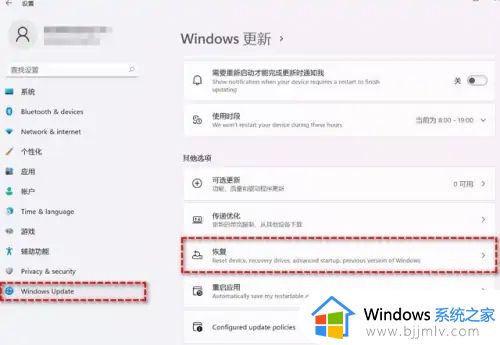
2、在“恢复选项”中选择“以前版本的Windows”,点击“返回”;
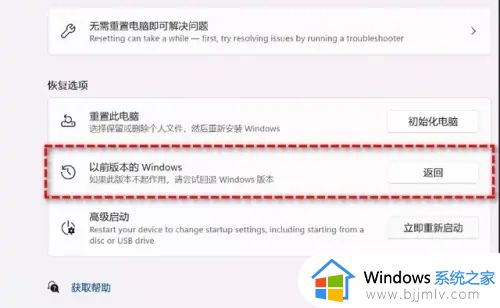
3、选择原因,然后点击“下一步”;
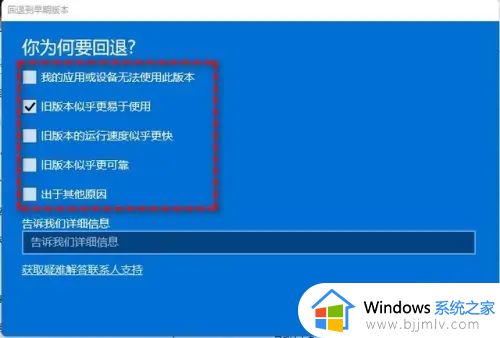
4、你将看到“检查更新”的通知,选择“不,谢谢”;
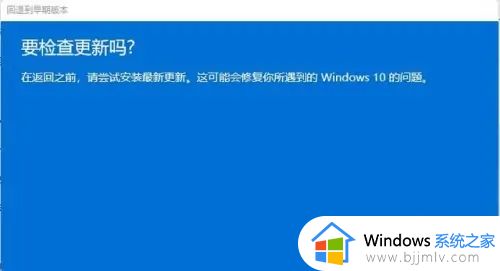
5、阅读需要了解的内容,然后点击“下一页”;

6、阅读锁定提示,点击“下一页”;
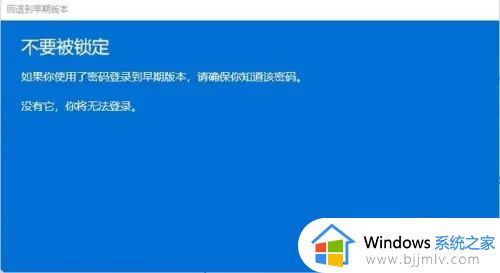
7、选择“回退到早期版本”.等待完成后,你便成功将Win11还原以前的版本了;
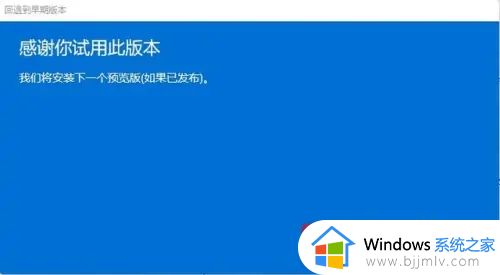
上述就是小编给大家讲解的系统预装win11降win10设置方法了,还有不清楚的用户就可以参考一下小编的步骤进行操作,希望能够对大家有所帮助。
新买电脑win11怎么退回win10 系统预装win11如何降win10相关教程
- 新电脑预装win11可以退回win10吗 新电脑预装win11怎么退回win10
- 电脑更新11系统后怎么退回10 win11电脑如何降级10
- 预装的win11怎么退回win10 安装了win11如何退回win10
- 电脑从win11系统退回到win10系统的方法 win11如何回退到win10
- 电脑win11怎么重装系统win10 电脑win11降级win10怎么降级
- 笔记本更新win11怎么退回到win10 升级到win11笔记本如何降级win10
- win11怎么回退到win10系统 怎样从win11退回win10系统
- 电脑自动更新win11怎么退回win10 电脑自动升级win101如何退回win10
- 电脑win11怎么降级系统 win11如何降级win10
- 电脑如何从win11恢复win10 系统升级到win11怎么退回win10
- win11恢复出厂设置的教程 怎么把电脑恢复出厂设置win11
- win11控制面板打开方法 win11控制面板在哪里打开
- win11开机无法登录到你的账户怎么办 win11开机无法登录账号修复方案
- win11开机怎么跳过联网设置 如何跳过win11开机联网步骤
- 怎么把win11右键改成win10 win11右键菜单改回win10的步骤
- 怎么把win11任务栏变透明 win11系统底部任务栏透明设置方法
热门推荐
win11系统教程推荐
- 1 怎么把win11任务栏变透明 win11系统底部任务栏透明设置方法
- 2 win11开机时间不准怎么办 win11开机时间总是不对如何解决
- 3 windows 11如何关机 win11关机教程
- 4 win11更换字体样式设置方法 win11怎么更改字体样式
- 5 win11服务器管理器怎么打开 win11如何打开服务器管理器
- 6 0x00000040共享打印机win11怎么办 win11共享打印机错误0x00000040如何处理
- 7 win11桌面假死鼠标能动怎么办 win11桌面假死无响应鼠标能动怎么解决
- 8 win11录屏按钮是灰色的怎么办 win11录屏功能开始录制灰色解决方法
- 9 华硕电脑怎么分盘win11 win11华硕电脑分盘教程
- 10 win11开机任务栏卡死怎么办 win11开机任务栏卡住处理方法
win11系统推荐
- 1 番茄花园ghost win11 64位标准专业版下载v2024.07
- 2 深度技术ghost win11 64位中文免激活版下载v2024.06
- 3 深度技术ghost win11 64位稳定专业版下载v2024.06
- 4 番茄花园ghost win11 64位正式免激活版下载v2024.05
- 5 技术员联盟ghost win11 64位中文正式版下载v2024.05
- 6 系统之家ghost win11 64位最新家庭版下载v2024.04
- 7 ghost windows11 64位专业版原版下载v2024.04
- 8 惠普笔记本电脑ghost win11 64位专业永久激活版下载v2024.04
- 9 技术员联盟ghost win11 64位官方纯净版下载v2024.03
- 10 萝卜家园ghost win11 64位官方正式版下载v2024.03